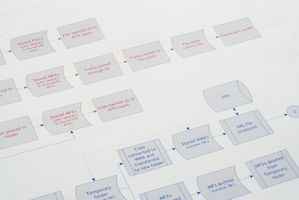
Mentre molti dei modelli di Microsoft Word centro su documenti di testo-pesanti quali proposte, newsletter e procedure, sono disponibili anche opzioni di word. Organizzare il vostro ufficio, famiglia chore pensione o altro processo creando un diagramma di flusso. Diagrammi di flusso, costituite da forme semplici, consentono di dimostrare visivamente il modo che qualcosa deve essere fatto dall'inizio alla fine. Creare il proprio diagramma di flusso in pochi minuti con pochi clic in Word.
Istruzioni
1
Aprire Microsoft Word, che passa automaticamente a una pagina vuota di orientamento verticale sullo schermo. Per modificare il diagramma di flusso per impostare l'orientamento orizzontale, fare clic su scheda "Layout di pagina" nella parte superiore dello schermo e fare clic sul pulsante "Orientamento" direttamente sotto di esso. Le modifiche della pagina in orizzontale.
2
Digitare il nome del diagramma di flusso nella parte superiore della pagina, ad esempio "Meteo chiusura telefono albero." Evidenziare le parole, fare clic sulla scheda "Home" nella parte superiore dello schermo e cambiare il loro aspetto utilizzando le opzioni nella sezione "Font" del nastro/barra degli strumenti, come il colore del testo e stile di carattere.
3
Fare clic sulla scheda "Inserisci" nella parte superiore dello schermo. Fare clic sul pulsante "SmartArt" nastro/barra degli strumenti di sotto di esso, che apre la finestra "Scegli un elemento grafico SmartArt".
4
Scorrere attraverso le opzioni di diagramma di flusso differenti, tra cui verticali esagoni, triangoli di diverse dimensioni e boxes and arrows in una linea orizzontale. Le opzioni di diagramma di flusso nella sezione "Processo" della finestra possono essere particolarmente applicabile ad un diagramma di flusso.
5
Fare doppio clic su un gruppo di forme SmartArt e appare sulla finestra di Word. Ingrandire il diagramma di flusso per adattarlo alla pagina afferrando un angolo e trascinandolo verso uno dei bordi dell'area di lavoro di Word.
6
Fare clic su una delle parole "[testo]" all'interno della forma del diagramma di flusso di SmartArt e digitare le informazioni della forma, ad esempio il nome di un lavoratore. Ripetere l'operazione per riempire il resto del diagramma di flusso con etichette per ogni forma.
7
Ricolorare il diagramma di flusso (opzionale) facendo doppio clic in un punto qualsiasi su di esso per far apparire una nuova barra degli strumenti "Strumenti SmartArt". Fare clic sul pulsante "Cambia colori" nella barra degli strumenti e posizionare il cursore sopra le opzioni nel menu a discesa. Come si passa il mouse sopra ogni gruppo di colori, viene modificato il diagramma di flusso. Fare clic su un gruppo di colori per applicare la modifica.
8
Fare clic sulla scheda "File", scegliere "Salva con nome," dare il diagramma di flusso un nome e salvarlo sul computer.